
【使わない手はない】TikTokライブでOBSを使う4つのメリットと注意点を解説
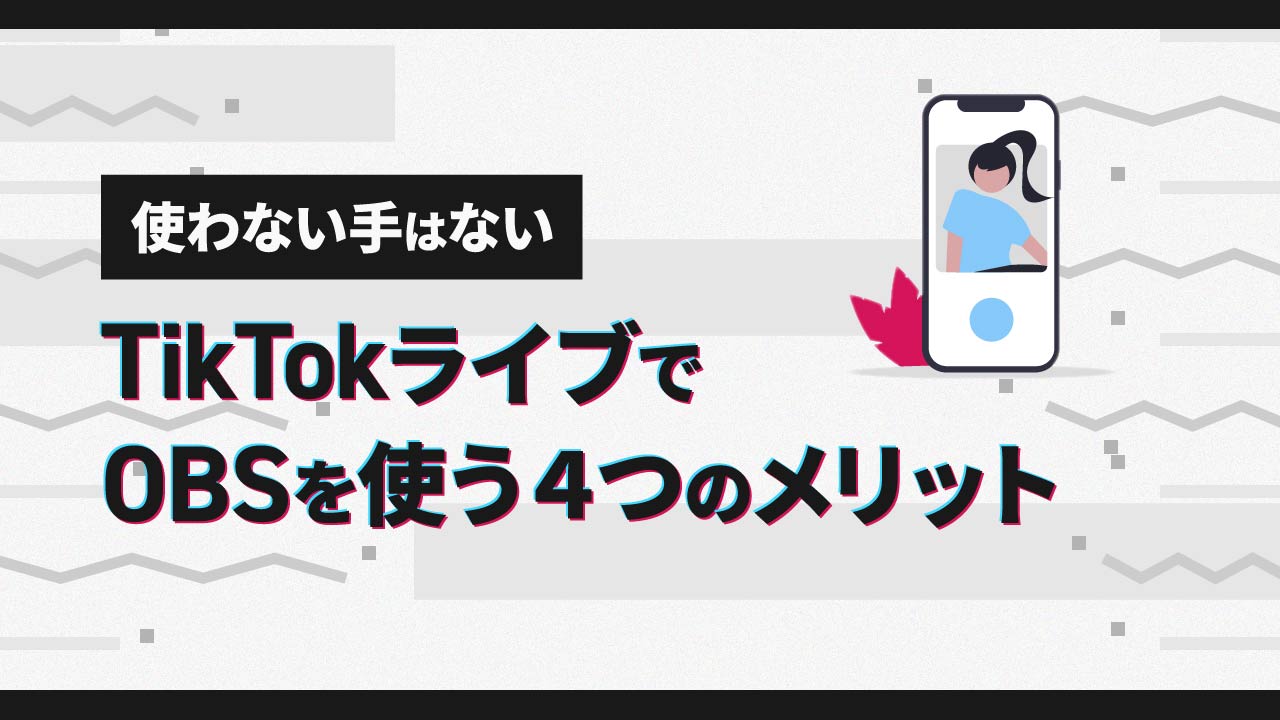

TikTokライブはスマホでもできるし、OBSを使うメリットってあるのかな



OBSは、ダウンロードとか操作方法とか難しそう…
TikTokでライブ配信をしたいと考えている人の中で、OBSに興味を持っている人も多いと思います。
OBSはTikTokライブのクオリティや幅を広げられる非常に優秀なツールです。
ですが、設定方法や使い方をよく理解しないままTikTokライブができない原因になってしまう可能性があるため注意が必要です。



この記事では、「TikTokライブでOBSを使う4つのメリット」や「申請手順や設定方法」などについて解説していくよ!
僕”みかみ”はフォロワー約20万人いるTikTokerで、SNSの総フォロワー25万人以上、SNS運用で月商1億円を達成した経験もあるんだ!
その経験を活かして、SNS運用や運用代行で月100万以上稼ぐ受講生を何人も輩出しているコンサルコミュニティ「スキルプラス」や「Success-Learning.AI」を運営しているよ!
だから、TikTok運用や収益化のことならなんでも任せて!
ちなみに、西武鉄道にはスキルプラスの車両広告が掲載されているから、乗ったときはぜひチェックしてみてね!
この記事を最後まで読めば、OBSについて詳しく理解できますよ。
TikTokライブ配信で既にライブ配信をしている人や、これからライブ配信をしたいと考えている人はぜひ参考にしてみてくださいね!


正しいノウハウを知り、最短で1万フォロワーを達成しませんか?
TikTokの投稿には明確な勝ちパターンがあります。
その証拠に同じアカウント、そっくりな型の投稿でも伸びる投稿と伸びない投稿があります。
「投稿しても一向にフォロワーが増えない…」
「アカウントの何が悪いかわからない…」などの悩みがありましたら、『22のTikTok攻略の成功事例』を配布しています。
✅トレンドを押さえた投稿フォーマット
✅あなたもバズる投稿を作れる!?プロによるバズった投稿の解説
✅たったこれだけ?3万回再生が100万回再生に!?
✅たったワンポイントで差別化できるアカウント設計のヒント!
✅パクるだけですぐ稼げる!マネタイズがうまいアカウント事例集
受け取りはたったの2ステップ
STEP1.下のボタンをタップ
STEP2.LINEに「TikTok事例」とメッセージを送る
今なら無料でプレゼントしています。
いつまで配布を続けるかわからないので受け取りはお早めに!
TikTokのOBSってなに?
OBSとは、「Open Broadcaster Software」の略で、OBSProjectという会社が開発したストリーミング配信と録画ができる無料のソフトウェアのことです。
OBSは、WindowsとMacの両方に対応しており、多くのTikTokerやYouTuberに利用されています。
PC専用アプリの「OBS Studio」をインストールすれば、誰でも完全無料で使用できます。
TikTok Liveはスマートフォンアプリでの配信もできますが、OBSを活用すれば、より高画質かつ高音質な配信が可能です。
TikTok LiveでOBSを使う4つのメリット
TikTok Liveはスマートフォンアプリでも配信可能です。
OBS以外にもライブ配信ができるソフトウェアはいくつか存在します。
「ではなぜ、多くのTikTokerは、わざわざPCでひと手間かかるOBSを使ってライブ配信を行うのか?」
TikTokライブでOBSを使用するメリットは、主に次の4つです。
- 高品質なライブ配信ができる
- 外部のSNSやメディアとの同時配信が可能
- インサイトデータを分析できる
- 完全無料で利用できる


TikTokライブでOBSを活用して配信のクオリティや利便性を高めていきましょう!
1.高品質なライブ配信ができる
OBSを使用すると、スマートフォンアプリに比べて高品質なライブ配信ができます。
具体的には、スマートフォンアプリにはない次のような機能が使えるようになります。
- リアルタイムでの画質・音声の大きさの変更機能
- 映像の切り替え機能
- リアルタイムでの視聴者のコメント表示機能
- 映像+自身の画像などのミックス表示機能
- 配信映像の録画機能
テレビに近いハイクオリティなライブ中継が可能になり、プロが配信していると感じさせられます。
OBSを利用する際はTikTokライブのモデレーター(サポート役)を設けるのが望ましいです。
モデレーターの詳細や設定の方法などについては、以下の記事の内容を参考にしてみてください。


2.外部のSNSやメディアとの同時配信が可能
OBSはTikTok以外のSNSとの連携が可能なため、一度に複数のメディアでライブ配信ができるようになります。
例えば、TikTokとYouTubeを連携させておけば、同時にライブ配信が可能です。
複数のSNSやメディアを運用している人にとっては、必要不可欠な機能と言っても過言ではありません。
OBSで連携できるSNSやメディアは、主に次の通りです。
- YouTube
- ニコニコ生放送
- 17LIVE
- ツイキャス
- Twitch など
ここからは、複数のメディアで同時配信をする重要性について説明します。
複数媒体の同時配信をすべき理由
複数のSNSで同時配信を行うことで、より多くのユーザーにライブ配信を見てもらえるようになります。
例えば、TikTok Lliveのみで配信した場合、YouTubeしか見ない人とはなかなかコミュニケーションを取れません。
ですが、OBSで連携をして同時に配信をすれば、さまざまなSNSを利用しているユーザーに効率良くアプローチできるようになります。
YouTubeでも縦長ライブがスタート
YouTubeでもついに、縦長のライブ配信ができるようになりました。
数あるSNS・メディアの中でも圧倒的に利用者数が多いYouTubeでは、同時配信をしない手はありません。
YouTubeの縦長ライブの登場により、OBSの重要度が一層高まったと言えるでしょう。
3. インサイトデータのダウンロードが可能
OBSを使用する場合はパソコンからライブ配信をすることになるため、ライブ配信中のインサイトのデータをダウンロードできます。
一方、スマートフォンアプリでは、インサイトデータのダウンロードができません。
インサイトデータを活用して、ライブ配信中のフォロワー数の増減や反響などの分析を行うことで、今後のアカウント運用に大いに役立てられます。
TikTokで自分のアカウント分析を極めていきたい人は、TikTokの分析機能を解説した記事を読んでみてください。
4. 完全無料で利用できる
PC専用アプリ「OBS Studio」のインストールおよびOBSの利用には、一切費用がかかりません。
TikTok Liveのクオリティを高めたり、配信の手間を省いたりできる便利な機能が無料で使えるのは、かなり嬉しいポイントです。
今後、TikTokライブに力を入れていきたい方にとって、OBSを使わない手はありません。
以上が、OBSを使ってTikTokライブを行うメリットです。改めて振り返ります。
- 高品質なライブ配信ができる
- 外部のSNSやメディアとの同時配信が可能
- インサイトデータを分析できる
- 完全無料で利用できる
次からは、OBSの申請方法や設定について解説していきます!
TikTokでOBSを使うための申請方法
OBSの申請はとても簡単で、専用フォームでユーザー名とTikTok IDを入れて送信するだけです。
■ユーザー名
TikTokプロフィールページの一番上に記載されている名前
■TikTok ID
TikTokプロフィールページのアイコンのすぐ下に記載されている@から始まる英数字
※2021年9月より申請フォームへのアクセスができなくなっており、現在は再開待ちです。
OBSの申請ができない、申請しても結果がどうなるか不安な人は記事後半にも記載をしているため、ぜひ参考にしてください。
TikTokでOBSを使うための設定方法5ステップ
OBSの利用申請が通ったら、次はOBSとTikTokの両方の設定を行います。
OBSとTikTokの設定、連携の手順は、次の5ステップです。
- 「OBS Studio」をダウンロードする
- 各種設定をする
- サーバーURLとストリームキーを取得する
- サーバーURLとストリームキーを入力する
- TikTok Live配信の開始〜終了
手順解説通りに設定を進めて、実際にTikTokライブでOBSを活用してみましょう!
1.「OBS Studio」をダウンロードする
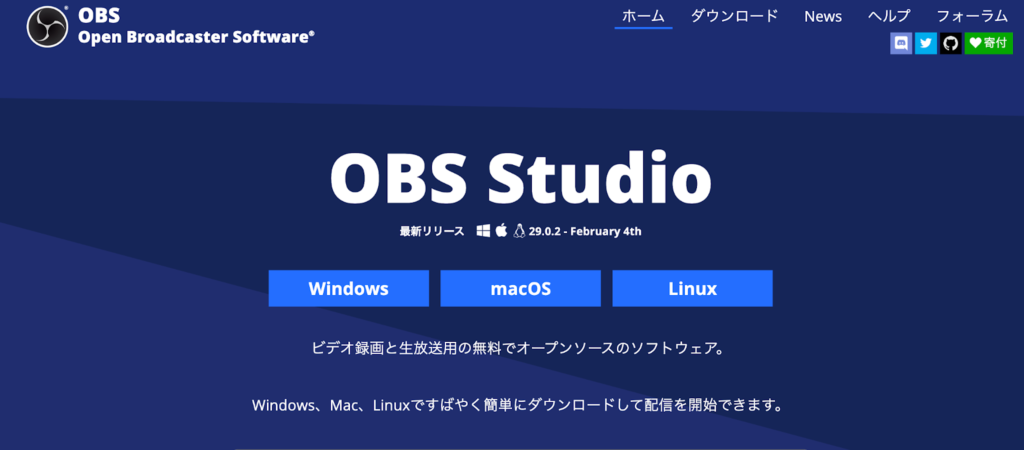
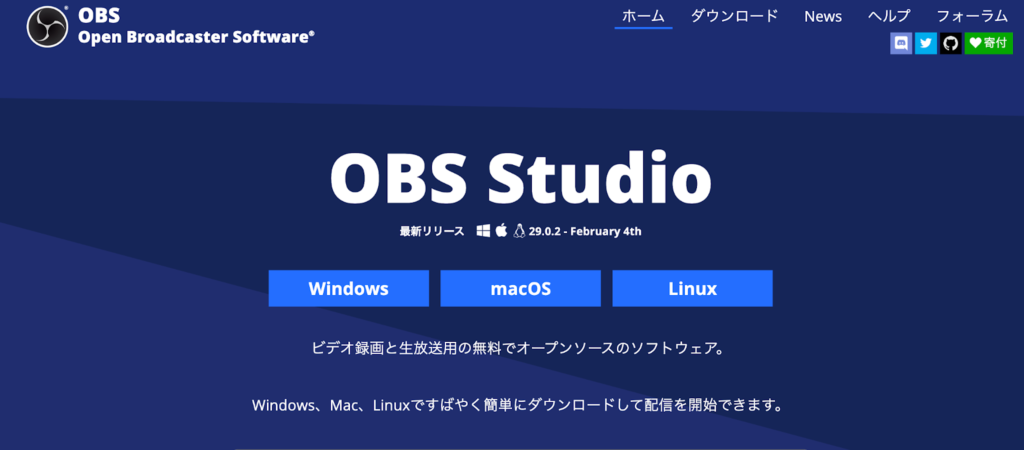
「Windows」「macOS」「Linux」のいずれかを選択して、ソフトウェアをダウンロードします。
2.各種設定をする
OBSの設定はTikTokライブをおこなう上で必須ではありませんが、クオリティの高いライブ配信を行うためにもできるだけ最適化しておきましょう!
時間がない場合は、次の項目だけでもチェックすることをおすすめします。
- トップ画面
- 配信
- 映像
- 出力
- 詳細設定
3.サーバーURLとストリームキーを取得する
OBSのダウンロードと設定が完了したら、TikTokのサーバーURLとストリームキーを取得します。
- パソコンでブラウザ版のTikTokにログインする
- 画面左側メニュー[Go LIVE]をクリックする
- 「LIVE動画設定」が開く
- タイトルやカバー画像などを設定して[セーブする]をクリックする
- 「LIVEのセットアップ」が開く
- 発行された「サーバーURL」と「ストリームキー」をそれぞれコピーする
▼必要なキャプチャ
- 画面左側メニューの[Go LIVE]がわかる画像
- 「LIVE動画設定」画面
- 「LIVEのセットアップ」画面
4.サーバーURLとストリームキーの入力
TikTokでサーバーURLとストリームキーが取得できたら、OBSの設定画面に入力していきます。
- OBSを立ち上げる
- 画面左側メニュー[配信]をクリックする
- サービスの項目で「カスタム」を選択する
- サーバー(サーバーURL)とストリームキーを入力する
- [適用]をクリックする
▼必要なキャプチャ
- OBSの画面左側メニュー[配信]の画面
5.TikTok Live配信の開始〜終了
サーバーURLとストリームキーを入力したら連携完了で、後は実際にTikTokライブをおこなうだけです。
OBSを使ったTikTokライブの始め方と終わり方は、次の5ステップです。
- OBS内の[配信開始]をクリックする
- ライブ配信
- TikTokサイト内[LIVEを終了]▶︎[今すぐ終了]をクリックする
- OBS内[配信終了]をクリックする
▼必要なキャプチャ
- TikTokサイト内[LIVEを終了]がわかる画像
- OBS内[配信終了]がわかる画像
OBSを使ってTikTok Liveをするときの2つの注意点
OBSを使ってTikTok Liveを行う場合は、次の2点には注意が必要です。
- 配信ごとにストリームキーが必要になる
- OBSのアップデートにより設定が初期化されることがある


予定時刻にライブ配信が開始できなかったり、配信中に不具合が起こったりしないようにあらかじめ準備しておきましょう!
1. 配信ごとにストリームキーが必要になる
OBSを使ってTikTok Liveを行う際は、配信ごとに新しいストリームキーが必要です。
新しいストリームキーを入力しないと、OBS StudioとTikTokがうまく連携がされない場合があります。
ストリームキーは、毎回忘れずに更新するようにしましょう!
2. OBSのアップデートにより設定が初期化されることがある
OBSをアップデートすると、OBS Studio上で行った設定が初期化されてしまう恐れがあります。
アップデートを行う際は、初期化される可能性があることを頭に入れておきましょう!
念のため、設定のバックアップを取っておくと安心です。
TikTokライブがそもそもできない場合もあると思います。配信ができない場合は、以下の記事を確認してください。


まとめ:TikTok LiveはPCでOBSを使って始めましょう
この記事では、TikTokライブにOBSを使う4つのメリットや、申請手順や設定方法まで詳しく解説しました。
高品質なTikTokライブを配信するためにmOBSは欠かせません。PCをお持ちの方は、ぜひOBSの利用を検討してみてください。
以下は、OBSを使ってTikTok Liveを行おうとしている人からのよくある質問です。スムーズにライブ配信を始めるためにも、事前にチェックしておきましょう。
- TikTokでOBS申請ができないのですがどうしたら良いですか
-
パソコンやスマートフォンなどの端末を変えて申請すると、解決する場合があります。
端末を変えても申請ができなければ、TikTokの不具合の可能性が高いため、数日待って再度試してみてください。
※2021年9月より申請フォームへのアクセスができなくなっており、現在は再開待ちです。
- TikTokのOBS申請後はどんな風に結果が返ってきますか
-
通常は、申請して5営業日前後で結果がわかります。
稀に10日程度かかる場合もあるようですが、結果がこなければ現時点では条件に達していないと判断するようにしましょう。



【みかみのほんき、見てみない?】
僕、みかみがほんきでガチガチに作り込んだ特典を、今だけ配布中!
「【毎月更新】TikTok最新トレンドまとめ資料」
「PR案件獲得のための完全テンプレート」
これらを始めとする素晴らしい資料を公開中!
興味がある人はアドネスラボ資料配布ページから見てみてね!


